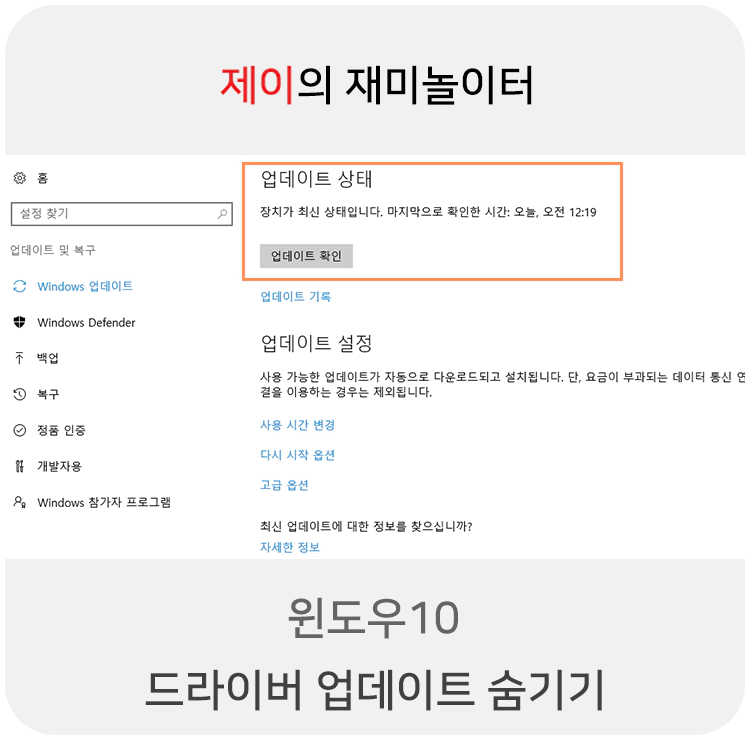
윈도우10 드라이버 업데이트 숨기기
윈도우10에서는 자동으로 하드웨어의 드라이버를 잡아서 설치해주는 기능이 있습니다. 이런 기능이 좋을 때도 있지만, 수동으로 특정 드라이버를 설치했을 때 업데이트 하라고 뜬다면 상당히 곤란하겠죠.
업데이트를 보류하고 있더라도 추후 윈도우 보안 업데이트 등을 할 때 함께 업데이트 될 수 있기 때문에 아예 목록에서 없애버리는 방법이 필요합니다.
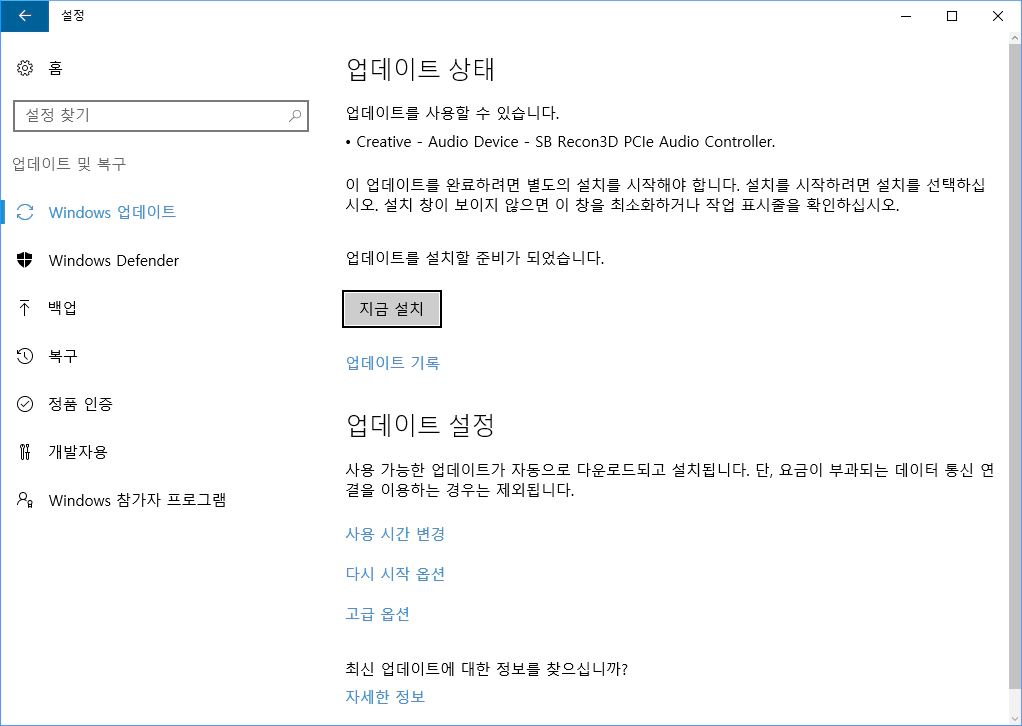
▲ 홈페이지에서 최신 업데이트를 설치했는데 자꾸 업데이트를 설치하라고 뜬다.
wushowhide.diagcab 이용
마이크로소프트에서 정식으로 제공하는 툴입니다. 특정 드라이버가 업데이트 설치에서 보이지 않도록 숨겨주는 기능이 있습니다.
페이지 바로가기 : https://support.microsoft.com/ko-kr/kb/3183922
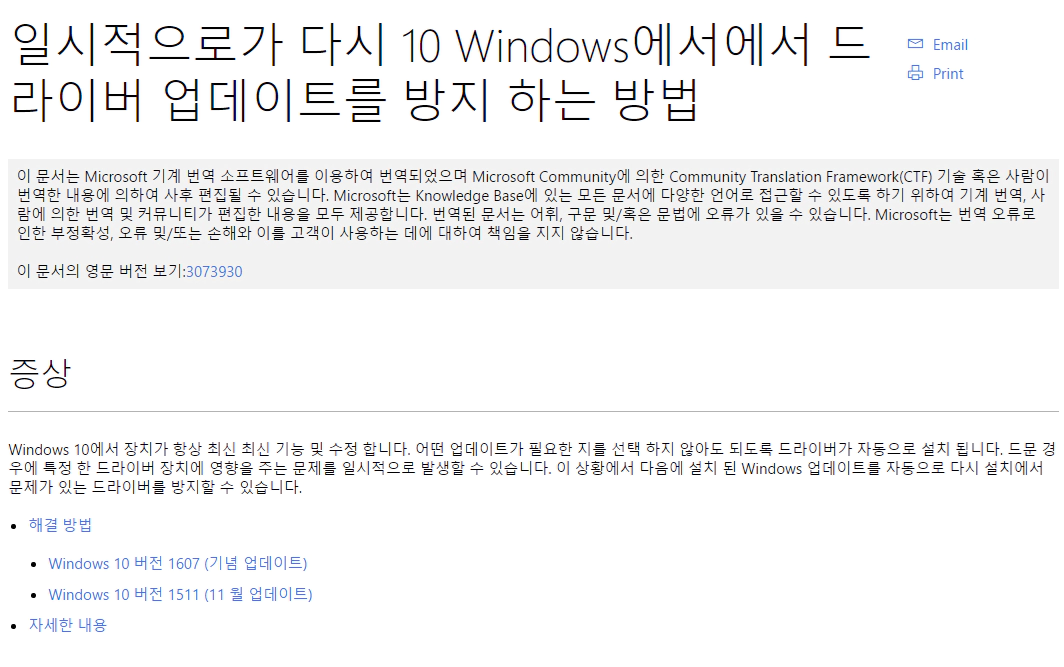
홈페이지 하단에서 다음의 문장을 누르면 다운로드가 시작됩니다.
"업데이트 표시 또는 숨기기" 문제 해결사 패키지를 지금 다운로드 하십시오.
다운받은 wushowhide.diagcab 툴을 실행시키면 'Show or hide updates'라는 활성창이 뜨게 됩니다.
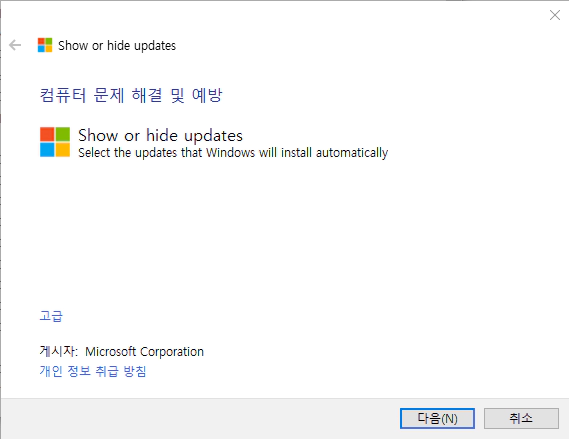
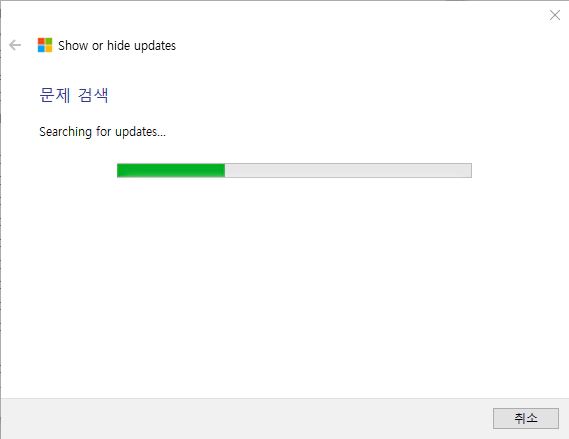
다음 버튼을 누르면 문제 검색으로 업데이트 내역을 체크하고 있는 드라이버들을 찾습니다.
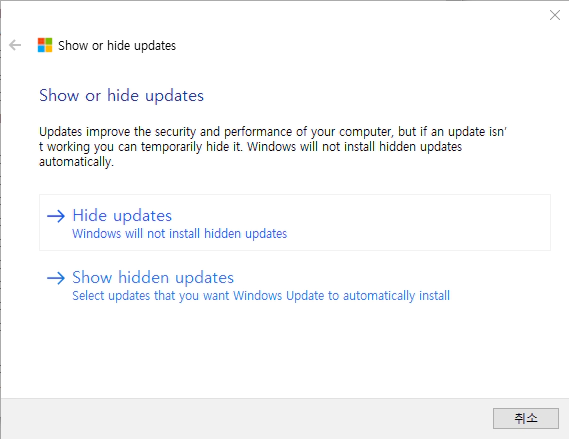
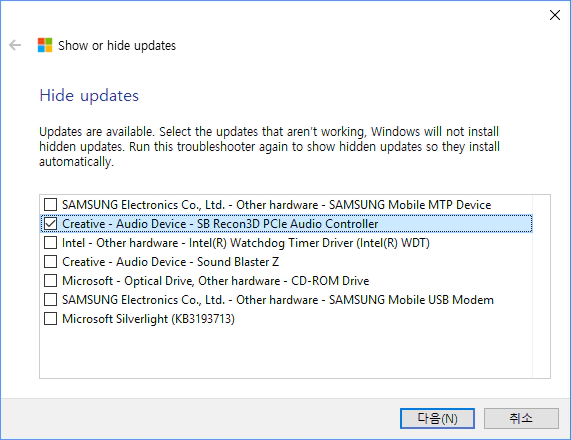
이후 Hide updates를 눌러서 문제가 되는 드라이버를 체크해서 다음을 누릅니다.
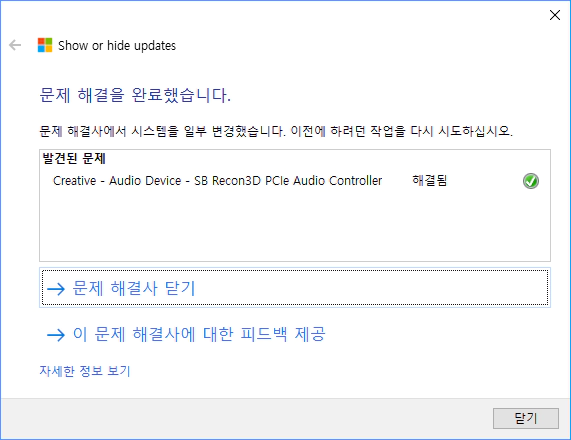
시간이 지난 뒤 문제 해결을 완료했다면서 성공적으로 드라이버 업데이트를 숨겨줍니다. 이 드라이버가 다시 보이게 하려면 Show hidden updates를 누르시면 됩니다.
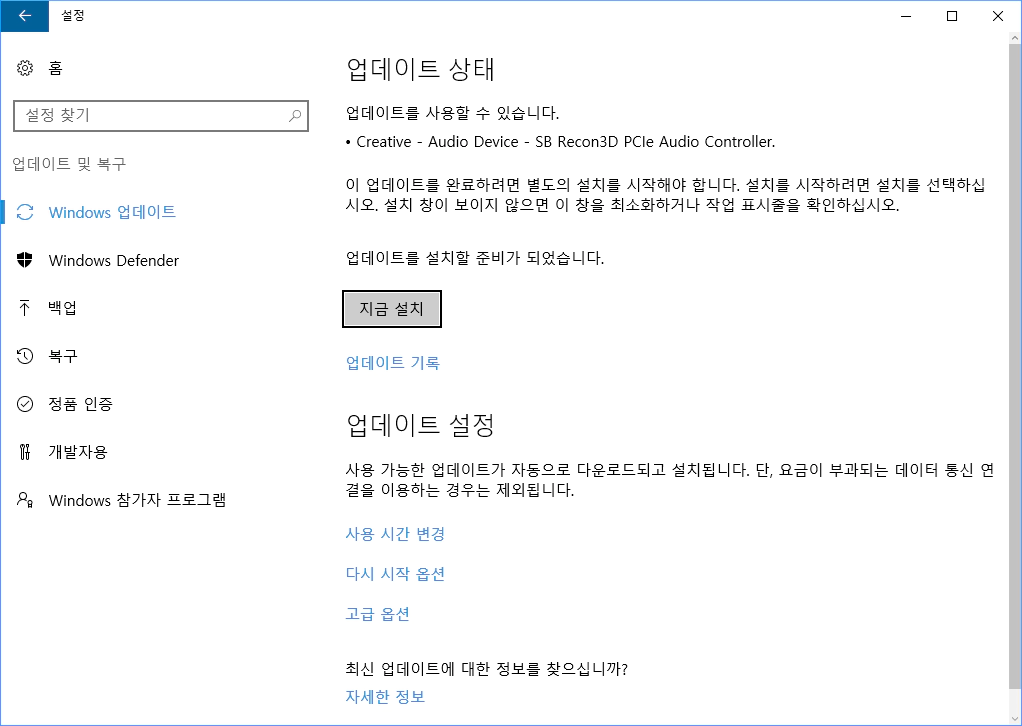
그러나 확인해보면 여전히 업데이트 상태에서 사라지지 않은 경우가 있습니다. 이 경우에는 아래와 같은 방법으로 해결할 수 있습니다.
장치 드라이버 다운로드 자체를 비활성화 하기
아마 이미 노출된 드라이버 업데이트 항목이라서 사라지지 않는다고 판단했습니다. 이 문제를 해결하기 위해서는 특정 드라이버가 아닌 장치 드라이버 업데이트를 전부 비활성화를 했다가 다시 활성화하면 됩니다.
여기서 활성화를 하지 않은채로 내버려 둔다면 보안 업데이트를 제외한 모든 드라이버 업데이트를 다운로드 하지 않습니다. 3dp chip이나 driver booster와 같은 드라이버 관리 프로그램을 사용한다면 꺼두셔도 상관없습니다.
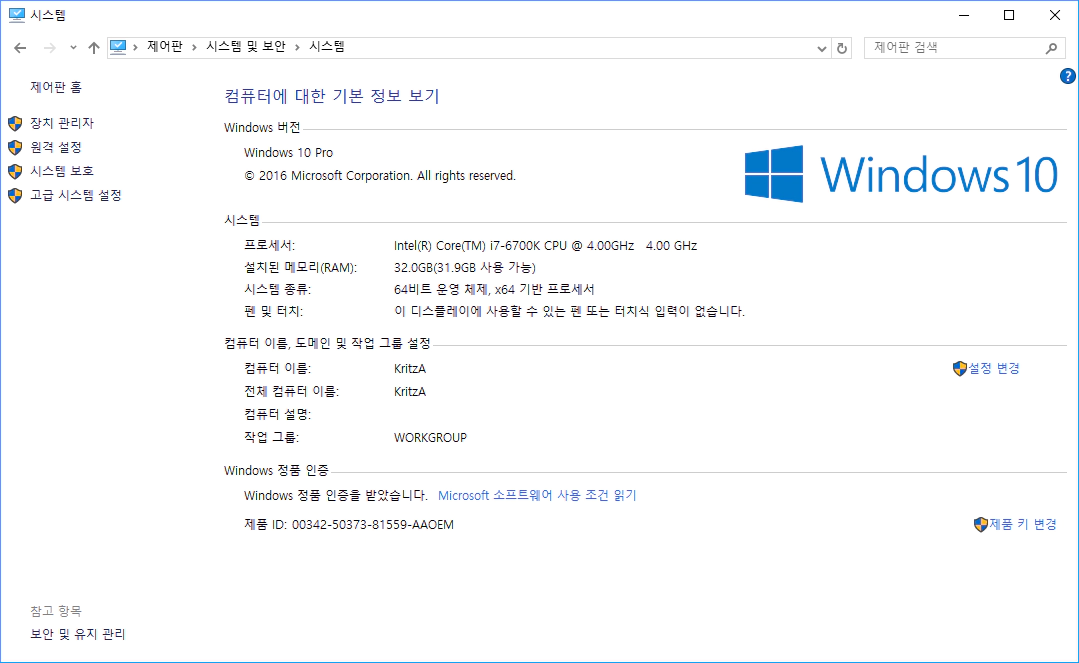
먼저 바탕화면의 내 PC를 우클릭해서 속성을 눌러 시스템창을 켭니다. Win+Pause Break 단축키를 통해서도 쉽게 활성화할 수 있습니다.
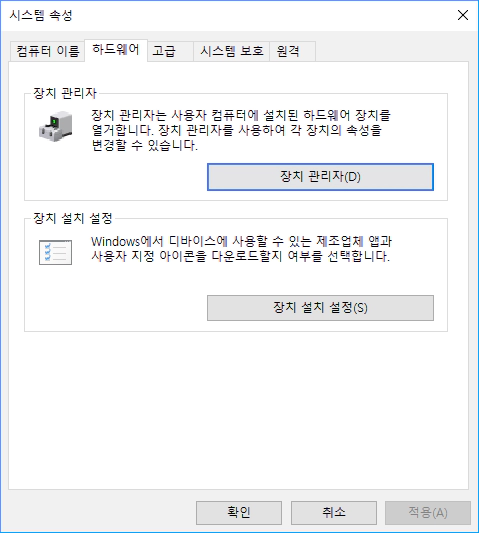
좌측의 고급 시스템 속성을 클릭한 뒤 하드웨어를 선택하고 장치 설치 설정 버튼을 누릅니다.
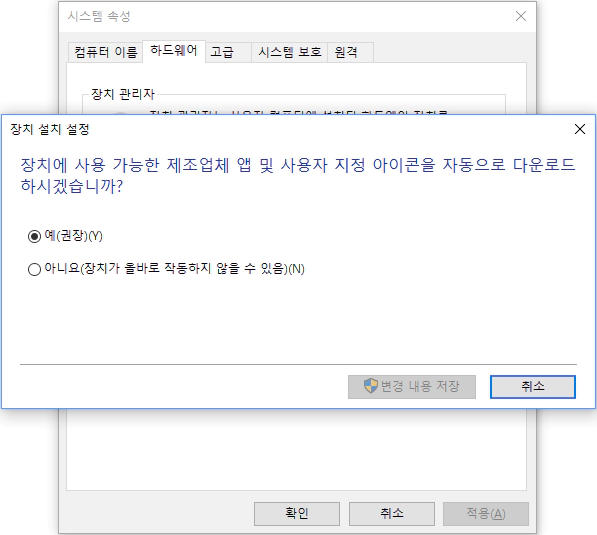
아니요를 선택하고 변경 내용을 저장합니다. 이제 업데이트 상태를 확인해봅시다.
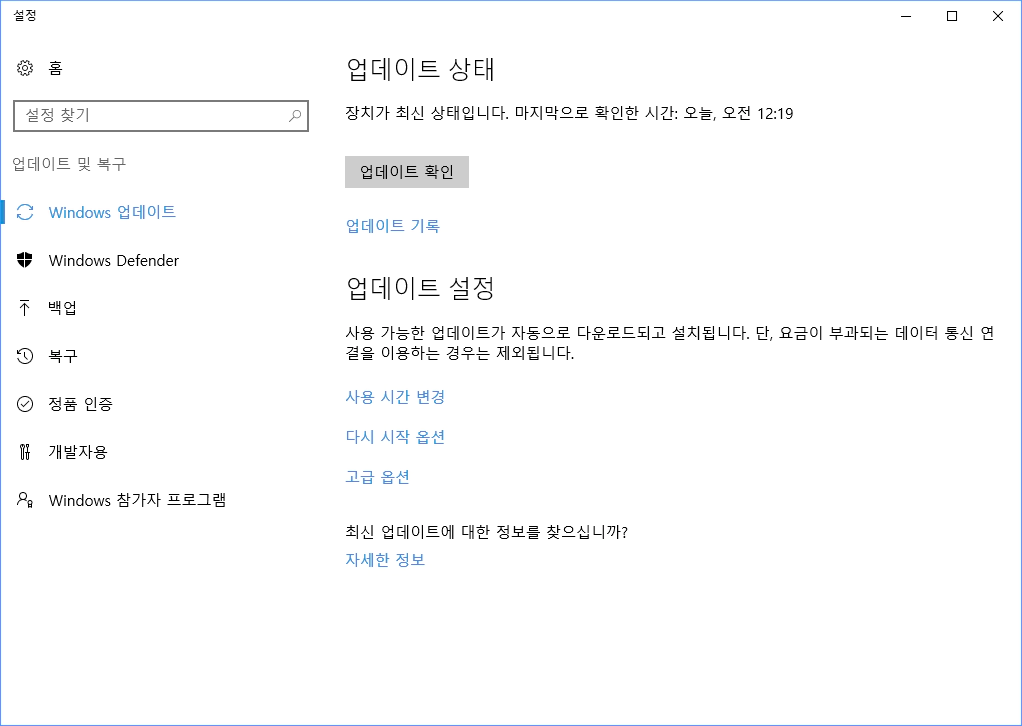
업데이트 상태에서 아무것도 보이지 않습니다. 이제 앞서 설명한 것에 따라 다시 예로 되돌리거나 아니요 상태를 유지하면 됩니다.